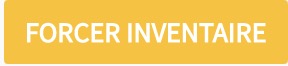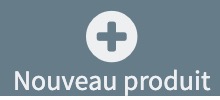Avec l'outil "Forcer inventaire" que l´ on peut trouver dans les inventaires, il est possible d'ajouter à un inventaire déjà réalisé, des formats de produits qui n´ étaient pas au moment de la création et du comptage. De cette façon, pendant que nous faisons l'inventaire, nous avons la possibilité d´ajouter dans les fiches tous les produits que nous ne trouvons pas et qui n´étaient pas dans l'inventaire et ensuite les ajouter.
Avec cet outil, nous pouvons résoudre deux problèmes différents :
- Quand le produit que nous voulons ajouter N'EXISTE PAS dans notre base de données. C´est habituel lorsque nous avons commencé à utiliser Gstock et que nous avons trouvé des produits achetés auparavant mais que nous ne les avons pas enregistrés sur Gstock et que nous les trouvons maintenant avec le premier inventaire.
- Quand le produit et/ou le format EXISTENT dans notre base de données, mais NOUS NE LES AVONS PAS EMPLACÉS à l'endroit où nous en avons besoin.
Guide détaillée
Pour forcer un inventaire, nous devons suivre les étapes suivantes :
- Assurez-vous que le produit et le format que nous voulons ajouter à l'inventaire est déjà dans notre base de données. S'il N'EXISTEN PAS, nous devons le créer.
- Avec le produit/format créé, nous éditons l'inventaire que nous voulons forcer, pour lequel il est essentiel qu'il NE SOIT PAS CONFIRMÉ (nous réalisons la NON CONFIRMATION si nécessaire)
- Une fois non confirmé, nous éditons l'inventaire, et dans l'édition nous cliquons sur
- Maintenant nous accédons à l'écran d'inventaire forcé, ici nous pouvons forcer plusieurs produits, pas un seul :
- Ensuite, cliquez sur
- Ici, nous utilisons la recherche de produit pour trouver le produit que nous recherchons.
- Déjà dans la ligne de produits, nous sélectionnons :
- Le format souhaité
- L'EMPLACEMENT auquel nous allons ajouter le format
- La quantité de produit que nous allons ajouter
- on clique sur
- Nous sommes déjà passés à l'écran avec tous les formats que nous forçons, dans notre exemple un seul :
- Nous avons fini de forcer l´inventaire.